Giáo án Tin học Lớp 9 - Tuần 20 - Nguyễn Thanh Hòa - Năm học 2020-2021
Nếu các hoạt động trên là hoạt động trình bày thì công cụ hỗ trợ được sử dụng trong các hoạt động đó là gì?
Dùng công cụ hỗ trợ khi trình để làm gì?
Khi máy tính ra đời thì hàng loạt các phần mềm ứng dụng ra đời trong đó có phần mềm trình chiếu. chính vì thế trong các tiết học ngày nay giáo viên ngoài dùng bảng, phấn và biểu đồ thì còn dùng giáo án điện tử. Giáo án điện tử được tạo ra nhờ phần mềm trình chiếu.
Bạn đang xem tài liệu "Giáo án Tin học Lớp 9 - Tuần 20 - Nguyễn Thanh Hòa - Năm học 2020-2021", để tải tài liệu gốc về máy hãy click vào nút Download ở trên.
Tóm tắt nội dung tài liệu: Giáo án Tin học Lớp 9 - Tuần 20 - Nguyễn Thanh Hòa - Năm học 2020-2021
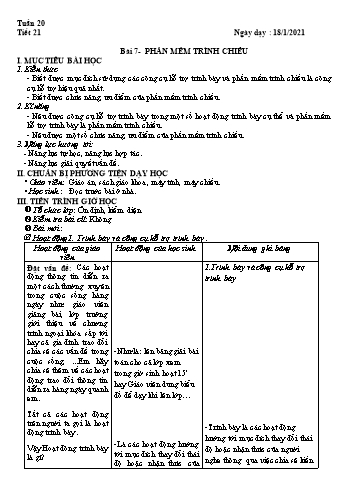
Tuần 20 Tiết 21 Ngày dạy : 18/1/2021 Bài 7- PHẦN MỀM TRÌNH CHIẾU I. MỤC TIÊU BÀI HỌC 1. Kiến thức - Biết được mục đích sử dụng các công cụ hỗ trợ trình bày và phần mềm trình chiếu là công cụ hỗ trợ hiệu quả nhất. - Biết được chức năng, ưu điểm của phần mềm trình chiếu. 2. Kĩ năng - Nêu được công cụ hỗ trợ trình bày trong một số hoạt động trình bày cụ thể và phần mềm hỗ trợ trình bày là phần mềm trình chiếu. - Nêu được một số chức năng, ưu điểm của phần mềm trình chiếu. 3. Năng lực hướng tới: - Năng lực tự học, năng lực hợp tác. - Năng lực giải quyết vấn đề. II. CHUẨN BỊ PHƯƠNG TIỆN DẠY HỌC Giáo viên: Giáo án, sách giáo khoa, máy tính, máy chiếu. Học sinh: Đọc trước bài ở nhà. III. TIẾN TRÌNH GIỜ HỌC Tổ chức lớp: Ổn định, kiểm diện Kiểm tra bài cũ: Không Bài mới: þ Hoạt động1. Trình bày và công cụ hỗ trợ trình bày . Hoạt động của giáo viên Hoạt động của học sinh Nội dung ghi bảng Đặt vấn đề: Các hoạt động thông tin diễn ra một cách thường xuyên trong cuộc sống hàng ngày như: giáo viên giảng bài, lớp trưởng giới thiệu về chương trình ngoại khóa sắp tới hay cả gia đình trao đổi chia sẻ các vấn đề trong cuộc sống, ...Em hãy chia sẻ thêm về các hoạt động trao đổi thông tin diễn ra hàng ngày quanh em. Tất cả các hoạt động trên người ta gọi là hoạt động trình bày. Vậy Hoạt đông trình bày là gì? Nếu các hoạt động trên là hoạt động trình bày thì công cụ hỗ trợ được sử dụng trong các hoạt động đó là gì? Dùng công cụ hỗ trợ khi trình để làm gì? Khi máy tính ra đời thì hàng loạt các phần mềm ứng dụng ra đời trong đó có phần mềm trình chiếu. chính vì thế trong các tiết học ngày nay giáo viên ngoài dùng bảng, phấn và biểu đồ thì còn dùng giáo án điện tử. Giáo án điện tử được tạo ra nhờ phần mềm trình chiếu. Yêu cầu học sinh trả lời phần 1 trong phiếu học tập -Như là: lên bảng giải bài toán cho cả lớp xem trong giờ sinh hoạt 15’ hay Giáo viên dung biểu đồ để dạy khi lên lớp -Là các hoạt động hướng tới mục đích thay đổi thái độ hoặc nhận thức của người nghe thông qua việc chia sẻ kiến thức hoặc ý tưởng với một hoặc nhiều người khác. -Trong hoạt động giải toán trên bảng thì dùng bảng và phấn. Trong hoạt động giảng dạy thì dùng biểu đồ. -Để việc trình bày hiệu quả hơn 1.Trình bày và công cụ hỗ trợ trình bày -Trình bày là các hoạt động hướng tới mục đích thay đổi thái độ hoặc nhận thức của người nghe thông qua việc chia sẻ kiến thức hoặc ý tưởng với một hoặc nhiều người khác -Dùng công cụ hỗ trợ giúp cho việc trình bày được hiệu quả hơn. -Phần mềm trình chiếu là công cụ hỗ trợ trình bày hiệu quả nhất. þ Hoạt động 2. Phần mềm trình chiếu Hoạt động của giáo viên Hoạt động của học sinh Nội dung ghi bảng Như ở trên các em đã biết phần mềm trình chiếu hỗ trợ tốt nhất trong hoạt động trình bày. Các em hãy đọc sgk và cho biết: Chức năng và ưu điểm của phần mềm trình chiếu. Hỏi: Bài trình chiếu lưu trong máy tính như thế nào? Hỏi: Các trang nội dung của bài trình chiếu gọi là gì? Hỏi: Trên trang chiếu có thể có các nội dung gì? Hỏi: Thế nào gọi là trình chiếu? ? Hỏi: Phần mềm trình chiếu có ưu điểm gì? Giáo viên chốt lại vấn đề và nhấn mạnh các kiến thức cần nhớ. Lưu ý bài trình chiếu có thể in ra giấy. Yêu cầu học sinh trả lời phần 2 trong phiếu học tập Đọc SGK và cho biết chức năng và ưu điểm của phần mềm trình chiếu Học sinh quan sát, tìm hiểu, thảo luận với bạn cùng bàn để có câu trả lời đúng, đủ ý Trình bày theo chỉ định, Bổ sung ý kiến của bạn Đọc sgk và trả lời. Trang chiếu - Văn bản, hình ảnh, âm thanh, phim, 2. Phần mềm trình chiếu. * chức năng: - Tạo bài trình chiếu gồm các trang nội dung gọi là trang chiếu, được lưu dưới dạng một tệp. Trên trang chiếu có thể là nội dung dạng văn bản, hình ảnh, âm thanh, - Trình chiếu: Hiển thị mỗi trang chiếu trên toàn bộ màn hình *Ưu điểm: -Nội dung trình bày sinh động. Dễ dàng chỉnh sửa þ Hoạt động 3. Trình bày và công cụ hỗ trợ trình bày. Hoạt động của giáo viên Hoạt động của học sinh Nội dung ghi bảng Hiện nay trên thế giới có rất nhiều phần mềm trình chiếu khác nhau. Phần mềm trình chiếu được sử dụng phổ biến nhất là Power point của hãng Microsoft. Giáo viên chiếu trên màn hình giao diện của Power point yêu cầu cả lớp quan sát, kết hợp với thông tin trong sgk và cho biết: Ngoài các dải lệnh và các lệnh giống word, excel thì Power point có thêm các đặc điểm nào? Hỏi: Trang chiếu nằm ở đâu? Để làm gì? Hỏi: Dải lệnh Slide Show gồm các lệnh để làm gì? Hỏi: Dải lệnh Animations gồm các lệnh để làm gì? Hỏi:Dải lệnh Transisions gồm các lệnh để làm gì? Hỏi: Ở chế độ soạn thảo giao diện của power point chia làm mấy ngăn, gồm những ngăn nào? Hỏi: Làm thế nào để chọn trang chiếu? Giáo viên chỉ trực tiếp trên màn hình lớn về các đặc điểm của Power point và chốt lại vấn đề. Yêu cầu học sinh trả lời phần 1 trong phiếu học tập Đọc SGK và cho biết đặc điểm của phần mềm trình chiếu power point Học sinh quan sát, tìm hiểu, thảo luận với bạn cùng bàn để có câu trả lời đúng, đủ ý Trình bày theo chỉ định, Bổ sung ý kiến của bạn Quan sát kết hợp đọc sgk để trả lời. -Nằm ở khu vực chính luôn sẵn sàng để nhập nội dung. - Thiết đặt bài trình chiếu - Tạo các hiệu ứng chuyển động cho đối tượng. - Tạo hiệu ứng chuyển tiếp giữa các trang chiếu. - 2 ngăn: ngăn trái và ngăn phải - Dùng chuột chọn vào biểu tượng trang chiếu ở ngăn trái. 3. Phần mền trình chiếu Power point - Khởi động: - Đặc điểm: + Trang chiếu: nằm ở vùng chính cửa sổ. luôn sẵn sàng để nhập nội dung + Các dải lệnh: Slide Show, Animations, Transisions -Ở chế độ soạn thảo cửa sổ được chia làm hai ngăn: + Ngăn trái: Hiển thị biểu tượng các trang chiếu. + Ngăn phải (ngăn soạn thảo): Hiển thị chính trang chiếu đang được chọn. þ Hoạt động42. Ứng dụng của phần mềm trình chiếu Hoạt động của giáo viên Hoạt động của học sinh Nội dung ghi bảng Như ở tiết trước các em đã biết phần mềm trình chiếu là công cụ hỗ trợ tốt nhất cho hoạt động trình bày. Đọc thông tin trong sgk cùng hiểu biết của mình về phần mềm trình chiếu. Em hãy cho biết các ứng dụng của phần mềm trình chiếu? Hỏi: Trong trường học các thầy cô dùng phần mềm trình chiếu làm gì? Hỏi: Em kẻ tên một số môn học có sử dụng giáo án điện tử. Hỏi: Ngoài ra phần mềm trình chiếu còn ứng dụng trong lĩnh vực nào? Giáo viên nhận xét, làm rõ hơn, cụ thể hơn một số ứng dụng và chốt kiến thức. Yêu cầu học sinh trả lời phần 2 phiếu học tập Đọc SGK và trả lời Học sinh quan sát, tìm hiểu, thảo luận với bạn cùng bàn để có câu trả lời đúng, đủ ý Trình bày theo chỉ định, Bổ sung ý kiến của bạn -Soạn giáo án điện tử, soạn câu hỏi trắc nghiệm -Trả lời. - trả lời 4. Ứng dụng của phần mềm trình chiếu. - Trong nhà trường: tạo các bài giảng điện tử phục vụ dạy và học, các bài kiểm tra trắc nghiệm,.. - Phục vụ trong các cuộc họp, hội thảo,.. - Tạo các Album ảnh, Album ca nhạc nhờ các hiệu ứng - Chạy quảng cáo trên máy tính ở các cửa hàng hoặc nơi công cộng Củng cố Giáo viên đặt các câu hỏi, học sinh trả lời, giáo viên tóm tắt lại nội dung Nêu Chức năng của phần mềm trình chiếu? Cho biết ưu điểm của phần mềm trình chiếu? Hướng dẫn về nhà: Xem lại nội dung phần 2 Làm bài tập 1, 2 sgk trang 66 Đọc trước phần 3, 4 còn lại. V. RÚT KINH NGHIỆM- BỔ SUNG: - Học sinh chuẩn bị bài trình chiếu đầu tiên và thuyết trình về bài trình chiếu của mình cho lớp hiểu và thấy sự tiến bộ của mình Tuần 20 Tiết: 40 Ngày dạy : 18/01/2020 THỰC HÀNH 5 - BÀI TRÌNH CHIẾU ĐẦU TIÊN CỦA EM I. MỤC TIÊU BÀI HỌC 1. Kiến thức: - Biết khởi động và kết thúc PowerPoint, nhận biết màn hình làm việc của PowerPoint. - Biết tạo thêm được trang chiếu mới và hiển thị bài trình chiếu trong các chế độ hiển thị khác nhau. 2. Kĩ năng: - Tạo được bài trình chiếu gồm vài trang chiếu đơn giản. - Tạo thêm được trang chiếu mới, hiển thị bài trình chiếu trong các chế độ hiển thị khác nhau. 3. Thái độ: Thực hành nghiêm túc, nêu cao tinh thần hoạt động nhóm, tinh thần tự học và giúp đỡ bạn; có ý thức tự giác trong bảo quản phòng máy. 4. Năng lực hướng tới: - Năng lực tự học. - Năng lực giải quyết vấn đề. - Năng lực sáng tạo - Năng lực tự quản lý - Năng lực hợp tác. II. CHUẨN BỊ PHƯƠNG TIỆN DẠY HỌC Giáo viên: Giáo án, sách giáo khoa, Phòng máy. Học sinh: Đọc trước bài ở nhà III. TIẾN TRÌNH GIỜ HỌC Tổ chức lớp: Ổn định, kiểm tra sĩ số Kiểm tra bài cũ: Không kiểm tra- Học sinh khởi động máy và báo cáo tình trạng máy Bài mới: þ Hoạt động1 KHỞI ĐỘNG VÀ LÀM QUEN VỚI POWERPOIN - Tạo được bài trình chiếu gồm vài trang chiếu đơn giản. Hoạt động của giáo viên Hoạt động của học sinh Nội dung ghi bảng Bước 1: Giáo viên giao nhiệm vụ: GV yêu cầu HS đọc và thực hiện yêu cầu bài 1 Bước 2: Quan sát và hướng dẫn học sinh: GV quan sát HS thực hiện yêu cầu 1 GV quan sát HS thực hiện yêu cầu 2 GV quan sát HS thực hiện yêu cầu 3 GV quan sát HS thực hiện yêu cầu 4 GV quan sát HS thực hiện yêu cầu 5 GV quan sát HS thực hiện yêu cầu 6 GV quan sát HS thực hiện yêu cầu 7 GV quan sát HS thực hiện yêu cầu 8 Bước 3. GV nhận xét, đánh giá, chốt kiến thức Nhận xét tiết thực hành Khen ngợi tinh thần học tập cá nhân thực hành tốt Bước 1: HS nhận nhiệm vụ: Học sinh đọc SGK để hiểu rõ yêu cầu. Bước 2: HS thực hiện nhiệm vụ: Học sinh làm việc cá nhân: Yêu cầu 1 (Khởi động PowerPoint bằng hai cách Quan sát màn hình kết quả) Yêu cầu 2 ( Liệt kê các điểm giống và khác nhau giữa màn hình Word với màn hình PowerPoint) Yêu cầu 3 (Quan sát và tìm hiểu các lệnh trên dải lệnh Home.) Yêu cầu 4 (Chèn thêm trang chiếu mới, áp dụng mẫu bố trí nội dung cho trang chiếu đang được hiển thị.) Yêu cầu 5 (Xóa trang chiếu,) Yêu cầu 6 (Quan sát các mẫu bố trí) Yêu cầu 7 (Hiển thị bài trình chiếu trong các chế độ hiển thị khác nhau,) Yêu cầu 8 (Kết thúc PowerPoint) Bước 3. Báo cáo, góp ý, bổ sung để hoàn thiện Học sinh đặt câu hỏi (nếu có) Bài 1. Khởi động và làm quen với PowerPoint - Khởi động PowerPoint - Chèn thêm trang chiếu mới: + Trong dải lệnh Home, chọn New Slide (hoặc nhấn Ctrl+M) + Áp dụng mẫu bố trí nội dung cho trang chiếu đang được hiển thị: Trong dải lệnh Home, chọn Layout và nháy chuột vào mẫu thích hợp. - Xóa trang chiếu: Chọn trang chiếu trong ngăn trái và nhấn phím Delete (hoặc nháy chuột phải rồi nhấn phím Delete). Chọn đồng thời nhiều trang chiếu: nhấn giữ phím Ctrl và nháy chọn từng biểu tượng của chúng. - Kết thúc PowerPoint: Chọn File àExit hoặc nháy chuột vào nút X (close) þ Hoạt động 2. Bài 2. NHẬP NỘI DUNG CHO BÀI TRÌNH CHIẾU Hoạt động của giáo viên Hoạt động của học sinh Nội dung ghi bảng Bước 1: Giáo viên giao nhiệm vụ: GV yêu cầu HS đọc và thực hiện yêu cầu bài 2 Bước 2: Quan sát và hướng dẫn học sinh: GV quan sát HS thực hiện yêu cầu 1 GV quan sát HS thực hiện yêu cầu 2 GV quan sát HS thực hiện yêu cầu 3 GV quan sát HS thực hiện yêu cầu 4 Bước 3. GV nhận xét, đánh giá, chốt kiến thức Nhận xét phần thực hành của học sinh. Khen ngợi tinh thần học tập cá nhân thực hành tốt Bước 1: HS nhận nhiệm vụ: Học sinh đọc SGK để hiểu rõ yêu cầu. Bước 2: HS thực hiện nhiệm vụ: Học sinh làm việc cá nhân: Yêu cầu 1 (Nhập nội dung vào các trang chiếu) Yêu cầu 2 (Lưu bài trình chiếu) Yêu cầu 3 (Áp dụng mẫu bố trí khác nhau cho từng trang chiếu) Yêu cầu 4 (Hiển thị bài trình chiếu trong các chế độ soạn thảo và sắp xếp) Bước 3. Báo cáo, góp ý, bổ sung để hoàn thiện Học sinh đặt câu hỏi (nếu có) Bài 2. Nhập nội dung cho bài trình chiếu Lưu bài trình chiếu: - Chọn File à Save - Chọn thư mục để lưu - Đặt tên - Nháy Save þ Hoạt động3. Bài 3. TRÌNH CHIẾU Hoạt động của giáo viên Hoạt động của học sinh Nội dung ghi bảng Bước 1: Giáo viên giao nhiệm vụ: GV yêu cầu HS đọc và thực hiện yêu cầu bài 3 Bước 2: Quan sát và hướng dẫn học sinh: GV quan sát HS thực hiện yêu cầu như SGK Bước 3. GV nhận xét, đánh giá, chốt kiến thức Nhận xét phần thực hành của học sinh. Khen ngợi tinh thần học tập cá nhân thực hành tốt Bước 1: HS nhận nhiệm vụ: Học sinh đọc SGK để hiểu rõ yêu cầu. Bước 2: HS thực hiện nhiệm vụ: Học sinh làm việc cá nhân theo từng yêu cầu trong SGK Bước 3. Báo cáo, góp ý, bổ sung để hoàn thiện Học sinh đặt câu hỏi (nếu có) Bài 3. Trình chiếu Củng cố: Giáo viên đặt các câu hỏi hệ thống lại các thao tác trong bài thực hành. Để tạo thêm trang chiếu mới ta làm thế nào? Cách áp dụng mẫu bố trí nội dung cho trang chiếu đang được hiển thị? Cách kết thúc PowerPoint? Hướng dẫn về nhà: Học bài và thực hành các nội dung trên Chuẩn bị bài 2 và 3 V. RÚT KINH NGHIỆM- BỔ SUNG: - Học sinh chuẩn bị bài trình chiếu đầu tiên và thuyết trình về bài trình chiếu của mình cho lớp hiểu và thấy sự tiến bộ của mình
File đính kèm:
 giao_an_tin_hoc_lop_9_tuan_20_nguyen_thanh_hoa_nam_hoc_2020.docx
giao_an_tin_hoc_lop_9_tuan_20_nguyen_thanh_hoa_nam_hoc_2020.docx

